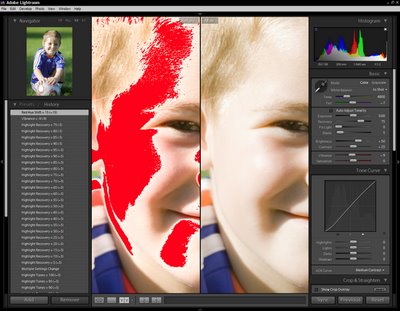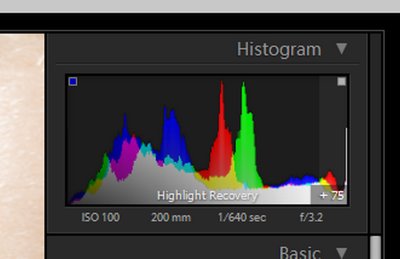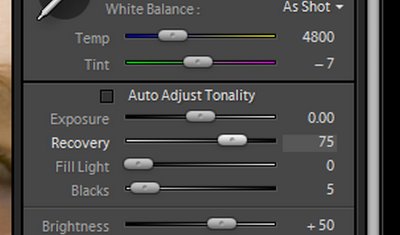Le web est un vaste monde et, malgré la foultitude d’outils de recherche, on peut passer à côté d’excellentes choses.
Pour preuve, le blog de Blazouf, graphiste, avec un très bon article ( avec animations, svp ) sur Lightroom Beta 4.
http://www.pixellum.com/blog/?2006/09/25/444-photoshop-lightroom-beta-4
Une question intéressante a été posée sur le forum Photim à propos de la différence entre les « Shoots » et « Collections » dans le module Library.
Les « Shoots », qu’on pourrait traduire par session, séance ou reportage photo, sont des dossiers virtuels créés par l’importation d’images ou d’un groupe d’images en provenance d’un dossier de votre disque dur ou de n’importe quel media amovible ( les images n’étant pas forcément physiquement importées si vous demandez à Lightroom de les gérer à partir de leur emplacement réel ).
Vous pouvez organiser vos Shoots à votre guise, par dates, par séances, par sujets, etc…
Les « Collections » sont un mode totalement différent qui est un vrai plus dès que l’on appréhende son utilité.
Supposons que vous voulez créer un site web pour votre modèle favori. Vous aimeriez collecter les meilleures photos de la demi-douzaine de séances passées avec cette jolie demoiselle. Jusqu’à présent, vous aviez l’habitude de créer un nouveau dossier pour y glisser des duplicatas des images piochées dans la demi-douzaine de dossiers ou sous-dossiers figurant sur votre disque dur. Quelle perte de temps et d’espace disque !
Lire la suite de cet article »
 Sur la capture d’écran ci-dessus, vous pouvez voir comment j’ai pu récupérer facilement les hautes lumières sur la joue de ce gamin ( cliquez sur l’image pour l’agrandir ).
Sur la capture d’écran ci-dessus, vous pouvez voir comment j’ai pu récupérer facilement les hautes lumières sur la joue de ce gamin ( cliquez sur l’image pour l’agrandir ).
L’affichage des HL cramées est activée, en plaçant la souris sur le petit carré en haut à droite de l’histogramme, pour les deux portions d’image : à gauche avant correction, à droite après correction. Vous pouvez constater l’efficacité remarquable des outils :
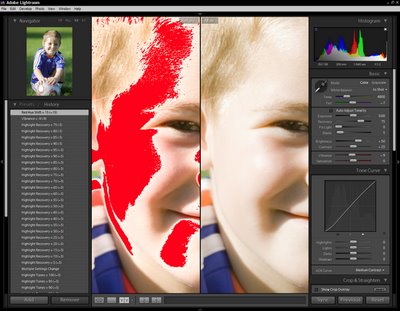
Notez que, dans le cadre de ce blog, je prendrai toujours soin d’exagérer les corrections afin qu’elles soient bien évidentes ( j’ai également désaturé le rose de la peau en utilisant la fonction Vibrance et l’outil d’ajustement de la tonalité).
Récupération des hautes lumières cramées en utilisant l’histogramme interactif :
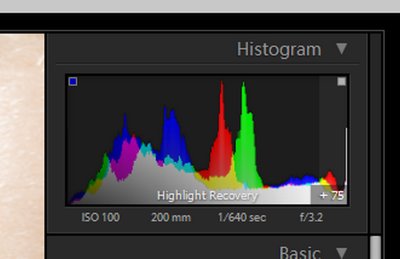
Pour d’obscures raisons, le pointeur de la souris n’apparait pas sur les captures d’écran. Néanmoins, je l’ai placé à droite, dans la zone « Highlight Recovery » qui apparaît dans un gris un peu moins foncé à l’extrême droite de l’histogramme ( celui-ci est divisé en 4 parties, nous y reviendrons dans d’autres démonstrations ). Veuillez noter, en bas à droite de l’histogramme, les valeurs de récupération ( + 75 dans ce cas ).
En laissant le pointeur de la souris dans cette zone, j’ai simplement ajusté les valeurs avec les flèches haut et bas du clavier par incréments de +/- 5 points ( + / – 20 points en pressant simultanément la touche Maj ). Notez que la tirette « Recovery » s’est également déplacée automatiquement ( illustration ci-dessous ). Astuce pour remettre à zéro : double-clic sur la tirette.
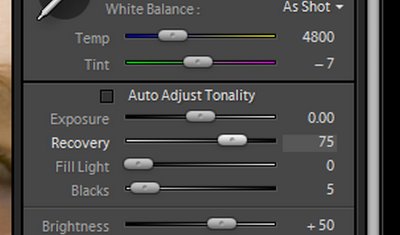
Vous pouvez également utiliser la courbe tonale interactive pour récupérer une partie des HL mais avec moins d’efficacité que l’outil dédié « Recovery ».
Avant d’attaquer sérieusement la présentation des différents modules, sachez que je fais tourner la Beta 4.1 de Lightroom sur deux machines plutôt modestes :
- A la maison : Windows XP SP2 Home, Dell Dimension 5400, Pentium IV 2 GHz, 1 Go de RAM ( le taquet ! ), carte graphique ATI Radeon 128 Mo de V-RAM, sur un écran LCD panoramique de 20″ Dell FPW2005 étalonné avec une sonde Color eye 2 ( logiciel BasICColor 4 ).
- Au travail : Windows XP SP2 Pro, HP Compaq dc7600, Pentium IV 2.8 GHz, 512 Mo de RAM, circuit graphique intégré Intel, sur un écran LCD 17″ HP1740 non étalonné.
Si les performances sur le HP laissent à désirer, elles sont toutefois remarquables sur mon Dell qui a pourtant plus de 5 ans. Contrairement à certains logiciels très exigeants et très élitistes ( Aperture ), Lightroom se contente de configurations très raisonnables pour tourner correctement.
D’ici la fin du mois, je devrais avoir un Dell Dimension 9200, Intel Core 2 Duo 2.13 GHz, 2 Go de RAM ( pour commencer ), carte graphique nVidia GeForce 7900GS 256 Mo de V-RAM, écran panoramique de 24″ Dell 2407 WFP ( le 20″ devenant mon écran secondaire ).
Note : étant donné que j’utilise des captures d’écran faites au travail ( écran 4/3 ) et à la maison, ne vous étonnez pas du mélange d’images plein écran au format carré et rectangulaire.
Pour l’instant, Lightroom est composé de 5 modules :
- Library : ce module vous permet d’importer les images, de les classer en sessions ( « Shoots » ), d’éditer les métadonnées et les mots clés, de les évaluer et de leur attribuer un classement qualitatif et également de faire du post-traitement rapide ( « Quick Develop » ).
- Develop : ce module permet le post-traitement et la retouche sur images individuelles ou par lot. Dérivé du module Camera Raw, il permet également de développer les fichiers JPEG et TIF. De nombreux outils innovants – histogramme et courbe tonale interactifs – et d’autres provenant tout droit de Rawshooter permettent des conversions de qualité dans un flux de travail rapide.
- Slideshow : un module pour concevoir et exporter des diaporamas élégants et sophistiqués.
- Print : un module d’impression assez complet et intuitif, plus facile que celui de Photoshop, notamment au niveau de la gestion des couleurs.
- Web : ce module permet de concevoir des galeries web exportables en HTML et Flash.
Ne perdez pas de vue que Lightroom est encore une Beta. Il est très probable que beaucoup d’outils et d’options vont être rajoutés dans la version commerciale. Il peut même y avoir encore beaucoup de changements au niveau des outils ou de l’interface déjà existants.
Je ne recommande donc pas de transférer la totalité de votre flux de travail et de vos images dans Lightroom en version Beta.
Afin d’éviter les problèmes liés à l’écriture d’articles trop longs, la leçon n°2 est divisée de la manière suivante :
- Leçon n° 2.1 : module « Library », présentation et généralités.
- Leçon n° 2.2 : module « Develop », présentation et généralités.
- Leçon n° 2.3 : modules « Slideshow », « Print », « Web », présentation et généralités.
Note : lorsque j’écris que Lightroom possède 5 modules « pour l’instant », c’est parce qu’Adobe doit publier un kit de développement ( SDK ) aux alentours de la sortie de la version 1.0. Il y a donc fort à parier qu’on verra rapidement des modules ou des outils supplémentaires en provenance de tierces-parties. Par exemple, l’éditeur du logiciel de correction optique PT-Lens annonce sur son site qu’il développera un module pour Lightroom.
Pour ma part, j’aimerais également y voir Noise Ninja ( réducteur de bruit ) et Focal Blade ( accentuation de netteté )